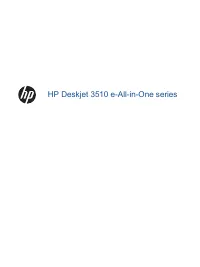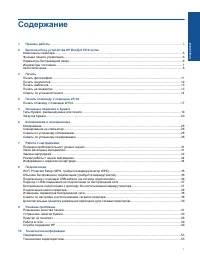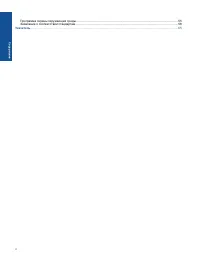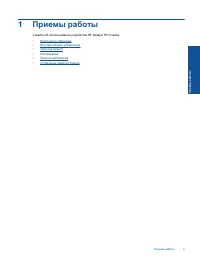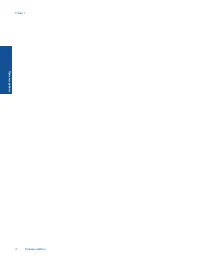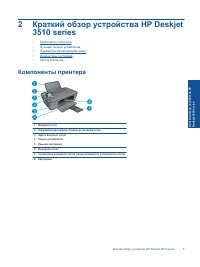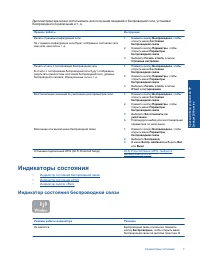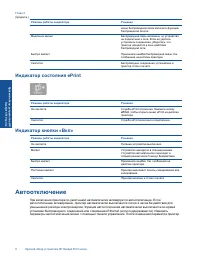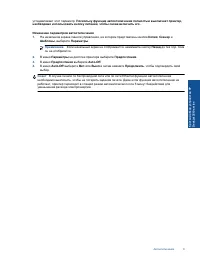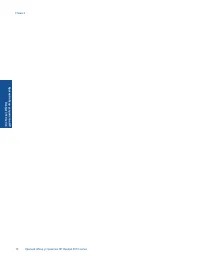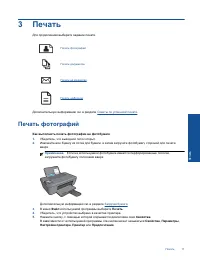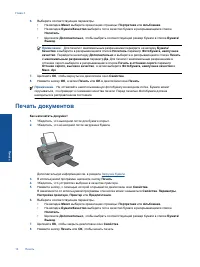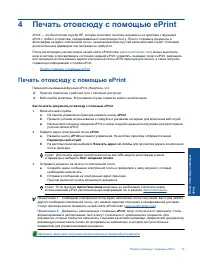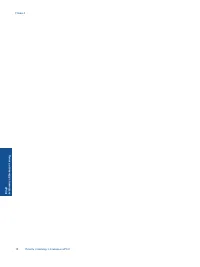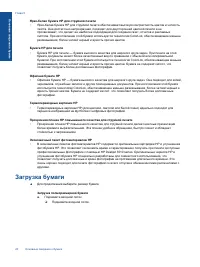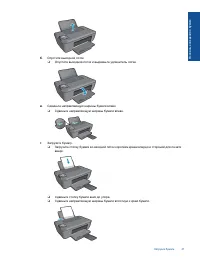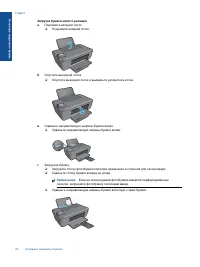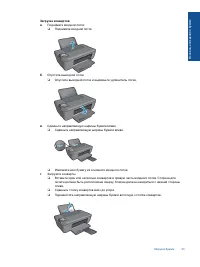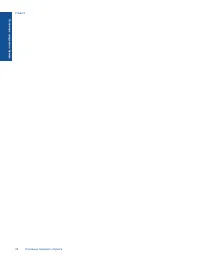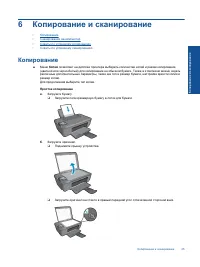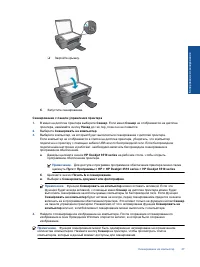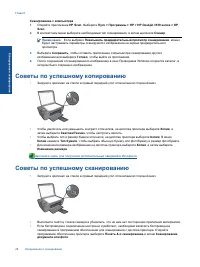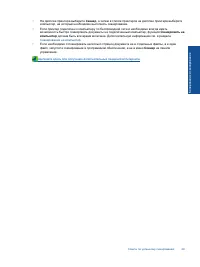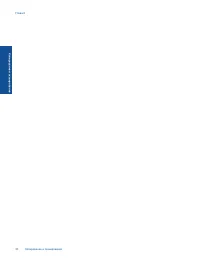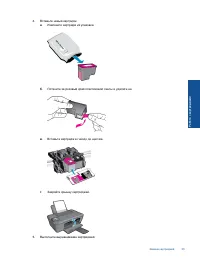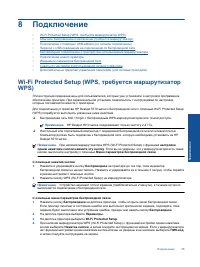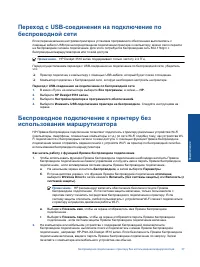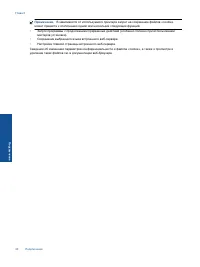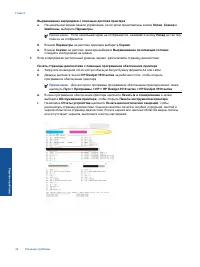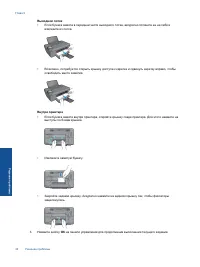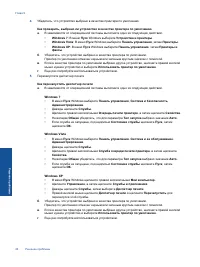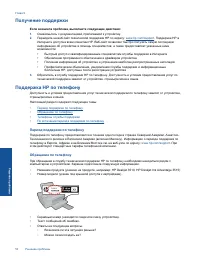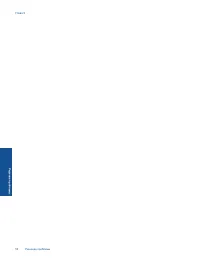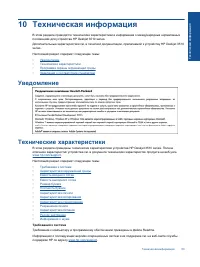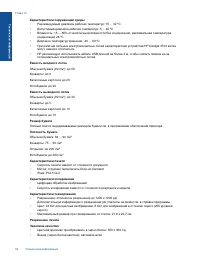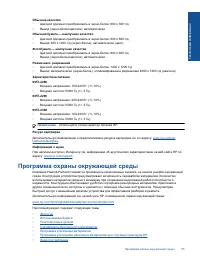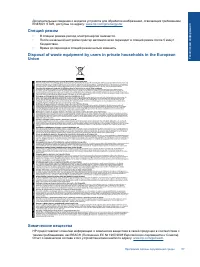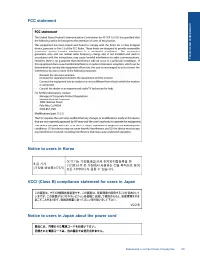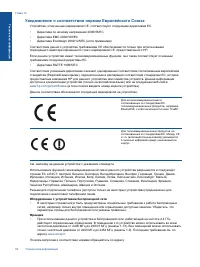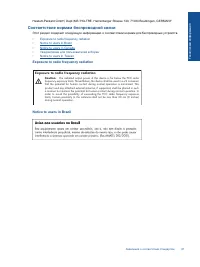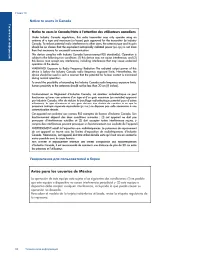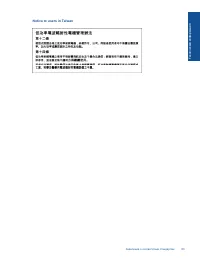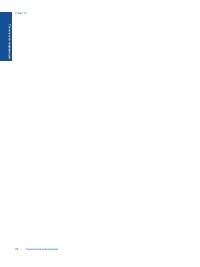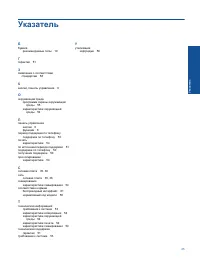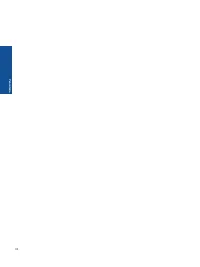МФУ HP DeskJet Ink Advantage 3515 - инструкция пользователя по применению, эксплуатации и установке на русском языке. Мы надеемся, она поможет вам решить возникшие у вас вопросы при эксплуатации техники.
Если остались вопросы, задайте их в комментариях после инструкции.
"Загружаем инструкцию", означает, что нужно подождать пока файл загрузится и можно будет его читать онлайн. Некоторые инструкции очень большие и время их появления зависит от вашей скорости интернета.
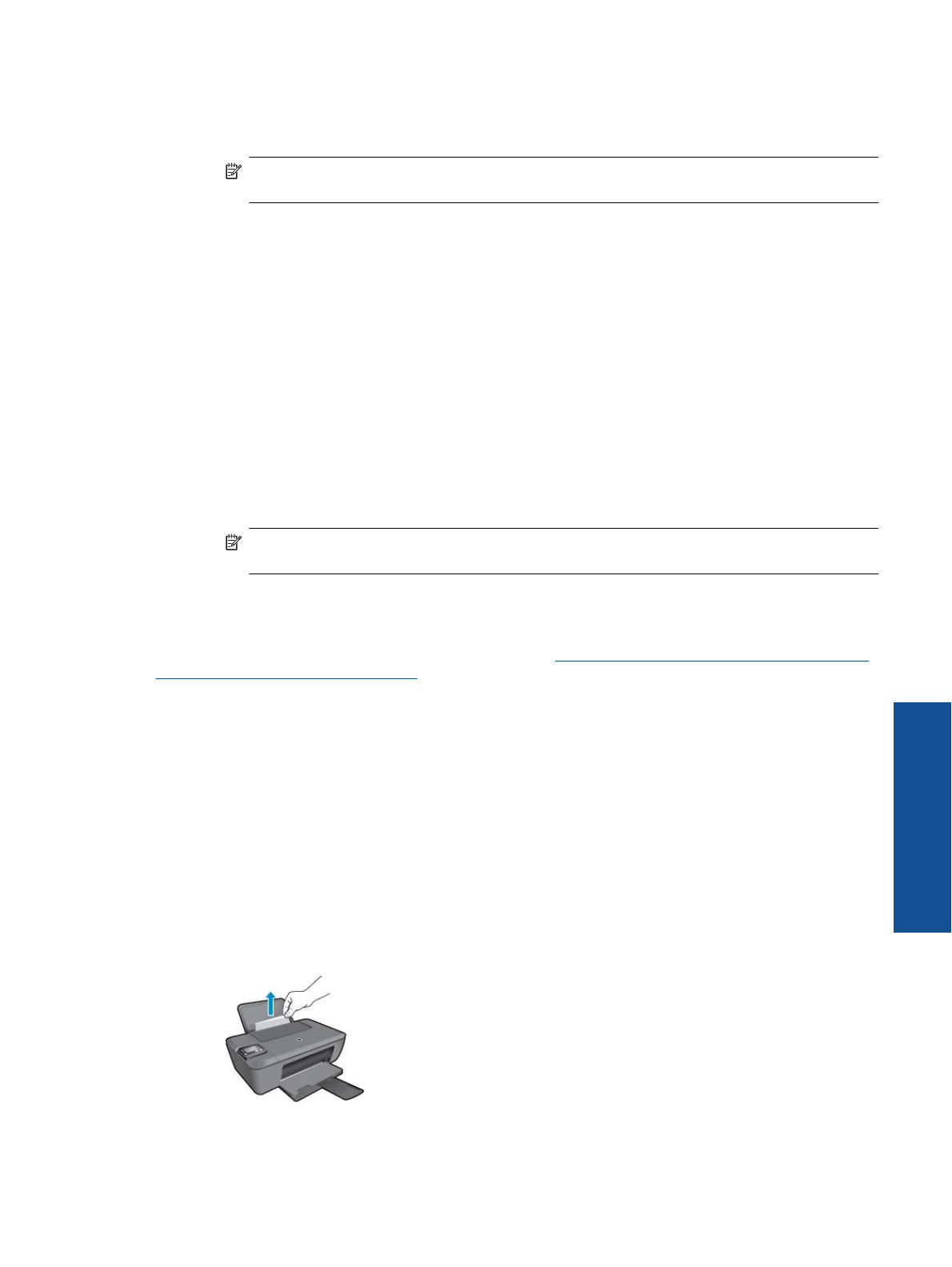
Печать
страницы
диагностики
с
принтера
а
.
На
начальном
экране
панели
управления
,
на
котором
представлены
кнопки
Копия
,
Сканер
и
Шаблоны
,
выберите
Параметры
.
Примечание
.
Если
начальный
экран
не
отображается
,
нажимайте
кнопку
Назад
до
тех
пор
,
пока
он
не
отобразится
.
б
.
В
меню
Параметры
на
дисплее
принтера
выберите
Сервис
.
в
.
В
меню
Сервис
на
дисплее
принтера
выберите
Отчет
о
качестве
печати
.
Следуйте
инструкциям
на
экране
.
6.
Если
на
странице
диагностики
в
черной
или
цветных
областях
видны
полосы
или
отсутствуют
чернила
,
выполните
автоматическую
очистку
картриджей
.
Чистка
картриджей
с
помощью
программное
обеспечение
принтера
а
.
Загрузите
во
входной
лоток
чистую
обычную
белую
бумагу
формата
A4
или
Letter.
б
.
В
окне
программное
обеспечение
принтера
щелкните
Печать
&
и
сканирование
и
затем
выберите
Обслуживание
принтера
,
чтобы
открыть
Панель
инструментов
принтера
.
в
.
На
вкладке
Службы
устройства
щелкните
Очистка
картриджей
.
Следуйте
инструкциям
на
экране
.
Очистка
картриджей
с
помощью
дисплея
принтера
а
.
На
начальном
экране
панели
управления
,
на
котором
представлены
кнопки
Копия
,
Сканер
и
Шаблоны
,
выберите
Параметры
.
Примечание
.
Если
начальный
экран
не
отображается
,
нажимайте
кнопку
Назад
до
тех
пор
,
пока
он
не
отобразится
.
б
.
В
меню
Параметры
на
дисплее
принтера
выберите
Сервис
.
в
.
В
меню
Сервис
на
дисплее
принтера
выберите
Очистка
печатающей
головки
.
Следуйте
инструкциям
на
экране
.
Если
предыдущие
действия
не
помогли
решить
проблему
Устранение
замятия
бумаги
Устраните
замятие
бумаги
.
Как
устранить
замятие
бумаги
1.
Нажмите
кнопку
отмены
,
чтобы
попытаться
устранить
замятие
автоматически
.
Если
это
не
поможет
,
потребуется
устранить
замятие
вручную
.
2.
Найдите
место
замятия
бумаги
.
Входной
лоток
•
Если
бумага
замята
в
задней
части
входного
лотка
,
аккуратно
потяните
ее
на
себя
и
извлеките
из
лотка
.
Устранение
замятия
бумаги
43
Решение
проб
лем
ы
Содержание
- 4 Указатель
- 7 Компоненты
- 9 Индикатор
- 10 Автоотключение
- 13 Печать; Примечание
- 15 Совет
- 16 Советы
- 21 Типы
- 27 Копия
- 28 Сканирование
- 34 Выбор; Замена
- 37 требуется
- 39 Wireless Direct
- 41 «cookie»
- 43 Повышение
- 47 Windows Vista; Windows XP
- 49 Windows 7
- 50 Проблема; Внимание
- 51 Регистрация
- 52 Поддержка
- 53 Дополнительные
- 55 Уведомление; Требования
- 62 Оборудование
- 63 Exposure to radio frequency radiation